Windows kalkulatora lietojumprogramma ir ļoti noderīga lietojumprogramma, ko plaši izmanto daudzi Windows lietotāji. Dažiem Windows lietotājiem šī lietojumprogramma ir gandrīz neizbēgama. Viņiem ir jāpalaiž lietojumprogramma Kalkulators vairākas reizes dienā darba laikā. Ja esat tik spilgts kalkulatoru lietotnes lietotājs, iespējams, jau meklējat veidus, kā viegli palaist šo lietojumprogrammu.
Šajā rakstā mēs izskaidrojam, kā kalkulatoram var konfigurēt īsinājumtaustiņus lietojumprogrammu, lai ikreiz, kad nepieciešams palaist lietotni Kalkulators, jums vienkārši jānospiež šie elementi atslēgas kopā.
1. darbība: Ar peles labo pogu noklikšķiniet tukšā vietā uz Darbvirsma, klikšķiniet uz Jauns opciju un pēc tam noklikšķiniet uz Īsceļš opciju.

2. darbība: Iekš Izveido saīsni logs, zem Ierakstiet vienuma atrašanās vietu, ieraksti calc.exe un nospiediet Nākamais pogu.

3. darbība: Kā nākamais, zem Ierakstiet šīs saīsnes nosaukumu teksta lauks, ierakstiet vārdu jūsu saīsnei. Esmu devusi vārdu Mans kalkulators.
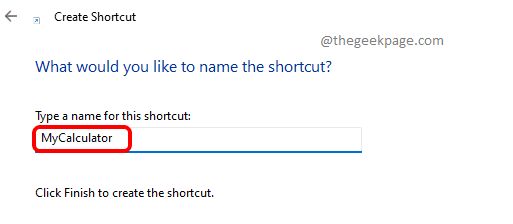
4. darbība: Tagad, ar peles labo pogu noklikšķiniet uz tikko izveidotā saīsnes un noklikšķiniet uz Īpašības opciju.

5. darbība: Properties logā pārliecinieties, vai atrodaties Īsceļš cilne.
Tad klikšķis teksta laukā, kas saistīts ar Īsinājumtaustiņš opciju.

6. darbība: vienkārši nospiediet jebkuru burtu vai taustiņu, kuru vēlaties izmantot, lai palaistu lietojumprogrammu Kalkulators.
Atcerieties nospiest vienu rakstzīmi vai ciparu. Sistēma automātiski ievadīs taustiņu kombināciju CTRL + ALT. Jums vienkārši jānorāda jūsu izvēlētā atslēga.
Tas ir, ja jums ir nepieciešams, lai kalkulators tiktu atvērts, nospiežot taustiņu kombināciju CTRL + ALT + C, tad īsinājumtaustiņu teksta laukā jums vienkārši jāievada C.
Kad tas izdarīts, nospiediet Pieteikties un labi pogas. Tieši tā.
Mēģiniet nospiest CTRL+ALT+C taustiņus kopā, lai palaistu kalkulatora lietojumprogrammu.

Piezīme. Kalkulatora programmu var palaist arī līdz dubultklikšķi uz īsceļu jūs izveidojāt.
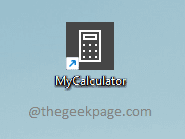
Lūdzu, pastāstiet mums komentāros, vai raksts jums šķita noderīgs vai nē.


